案例演示

一、创建安卓项目【SwitchFragment】

二、准备图片资源

三、准备字符串资源
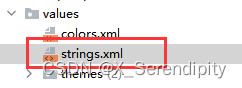
<resources>
<string name="app_name">切换碎片</string>
<string name="first">这是第一个碎片</string>
<string name="second">这是第二个碎片</string>
<string name="third">这是第三个碎片</string>
<string name="next">下一个碎片</string>
</resources>
四、编写按钮样式【button_style.xml】
<?xml version="1.0" encoding="utf-8"?>
<shape xmlns:android="http://schemas.android.com/apk/res/android">
<solid android:color="@color/black"/>
<corners android:topLeftRadius="10dip"
android:topRightRadius="10dip"
android:bottomLeftRadius="10dip"
android:bottomRightRadius="10dip"/>
</shape>
- 补充:打开themes更改
<style name="Theme.Multiplication" parent="Theme.MaterialComponents.DayNight.DarkActionBar">这句为parent="Theme.MaterialComponents.DayNight.NoActionBar.Bridge"
五、编写主布局资源文件activity_main.xml
<?xml version="1.0" encoding="utf-8"?>
<FrameLayout xmlns:android="http://schemas.android.com/apk/res/android"
android:id="@+id/container"
xmlns:app="http://schemas.android.com/apk/res-auto"
xmlns:tools="http://schemas.android.com/tools"
android:layout_width="match_parent"
android:layout_height="match_parent"
tools:context=".MainActivity">
</FrameLayout>
六、创建第一个碎片 - FirstFragment


- 同样步骤创建第二个碎片【SecondFragment】和第三个碎片【ThirdFragment】

七、编写第一个碎片的布局文件fragment_first.xml
<?xml version="1.0" encoding="utf-8"?>
<LinearLayout xmlns:android="http://schemas.android.com/apk/res/android"
xmlns:tools="http://schemas.android.com/tools"
android:layout_width="match_parent"
android:layout_height="match_parent"
android:background="@drawable/fist"
android:gravity="center"
android:orientation="vertical"
tools:context=".FirstFragment">
<TextView
android:layout_width="wrap_content"
android:layout_height="wrap_content"
android:layout_marginBottom="20dp"
android:text="@string/first"
android:textColor="@color/black"
android:textSize="25sp" />
<Button
android:id="@+id/btnNextFragment"
android:layout_width="wrap_content"
android:layout_height="wrap_content"
android:onClick="doNextFragment"
android:background="@drawable/button_style"
android:text="@string/next"
android:textColor="@color/white"/>
</LinearLayout>
<?xml version="1.0" encoding="utf-8"?>
<LinearLayout xmlns:android="http://schemas.android.com/apk/res/android"
xmlns:tools="http://schemas.android.com/tools"
android:layout_width="match_parent"
android:layout_height="match_parent"
android:background="@drawable/second"
android:gravity="center"
android:orientation="vertical"
tools:context=".SecondFragment">
<TextView
android:layout_width="wrap_content"
android:layout_height="wrap_content"
android:layout_marginBottom="20dp"
android:text="@string/second"
android:textColor="@color/white"
android:textSize="25sp" />
<Button
android:id="@+id/btnNextFragment"
android:layout_width="wrap_content"
android:layout_height="wrap_content"
android:onClick="doNextFragment"
android:background="@drawable/button_style"
android:text="@string/next"
android:textColor="@color/white"/>
</LinearLayout>
<?xml version="1.0" encoding="utf-8"?>
<LinearLayout xmlns:android="http://schemas.android.com/apk/res/android"
xmlns:tools="http://schemas.android.com/tools"
android:layout_width="match_parent"
android:layout_height="match_parent"
android:background="@drawable/third"
android:gravity="center"
android:orientation="vertical"
tools:context=".ThirdFragment">
<TextView
android:layout_width="wrap_content"
android:layout_height="wrap_content"
android:layout_marginBottom="20dp"
android:text="@string/third"
android:textColor="@color/white"
android:textSize="25sp" />
<Button
android:id="@+id/btnNextFragment"
android:layout_width="wrap_content"
android:layout_height="wrap_content"
android:onClick="doNextFragment"
android:background="@drawable/button_style"
android:text="@string/next"
android:textColor="@color/white"/>
</LinearLayout>
八、编写主界面类MainActivity
package com.liufanrong.switchfragment;
import androidx.appcompat.app.AppCompatActivity;
import androidx.fragment.app.FragmentManager;
import android.os.Bundle;
public class MainActivity extends AppCompatActivity {
@Override
protected void onCreate(Bundle savedInstanceState) {
super.onCreate(savedInstanceState);
setContentView(R.layout.activity_main);
FragmentManager fm = getSupportFragmentManager();
fm.beginTransaction().add(R.id.container, new FirstFragment()).commit();
}
}
九、编写碎片界面类
package com.liufanrong.switchfragment;
import android.os.Bundle;
import androidx.fragment.app.Fragment;
import android.view.LayoutInflater;
import android.view.View;
import android.view.ViewGroup;
import android.widget.Button;
public class FirstFragment extends Fragment {
private Button btnNextFragment;
public FirstFragment() {
}
@Override
public void onCreate(Bundle savedInstanceState) {
super.onCreate(savedInstanceState);
}
@Override
public View onCreateView(LayoutInflater inflater, ViewGroup container,
Bundle savedInstanceState) {
View view = inflater.inflate(R.layout.fragment_first, container, false);
btnNextFragment = view.findViewById(R.id.btnNextFragment);
btnNextFragment.setOnClickListener(new View.OnClickListener() {
@Override
public void onClick(View view) {
getFragmentManager().beginTransaction().addToBackStack("next").replace(R.id.container, new SecondFragment()).commit();
}
});
return view;
}
}
package com.liufanrong.switchfragment;
import android.os.Bundle;
import androidx.fragment.app.Fragment;
import android.view.LayoutInflater;
import android.view.View;
import android.view.ViewGroup;
import android.widget.Button;
public class SecondFragment extends Fragment {
private Button btnNextFragment;
public SecondFragment() {
}
@Override
public void onCreate(Bundle savedInstanceState) {
super.onCreate(savedInstanceState);
}
@Override
public View onCreateView(LayoutInflater inflater, ViewGroup container,
Bundle savedInstanceState) {
View view = inflater.inflate(R.layout.fragment_second, container, false);
btnNextFragment = view.findViewById(R.id.btnNextFragment);
btnNextFragment.setOnClickListener(new View.OnClickListener() {
@Override
public void onClick(View view) {
getFragmentManager().beginTransaction().addToBackStack("next").replace(R.id.container, new ThirdFragment()).commit();
}
});
return view;
}
}
package com.liufanrong.switchfragment;
import android.os.Bundle;
import androidx.fragment.app.Fragment;
import android.view.LayoutInflater;
import android.view.View;
import android.view.ViewGroup;
import android.widget.Button;
public class ThirdFragment extends Fragment {
private Button btnNextFragment;
public ThirdFragment() {
}
@Override
public void onCreate(Bundle savedInstanceState) {
super.onCreate(savedInstanceState);
}
@Override
public View onCreateView(LayoutInflater inflater, ViewGroup container,
Bundle savedInstanceState) {
View view = inflater.inflate(R.layout.fragment_third, container, false);
btnNextFragment = view.findViewById(R.id.btnNextFragment);
btnNextFragment.setOnClickListener(new View.OnClickListener() {
@Override
public void onClick(View view) {
getFragmentManager().beginTransaction().addToBackStack("next").replace(R.id.container, new FirstFragment()).commit();
}
});
return view;
}
}
查看结果




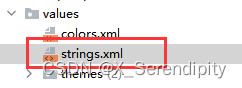


























 275
275

 被折叠的 条评论
为什么被折叠?
被折叠的 条评论
为什么被折叠?








